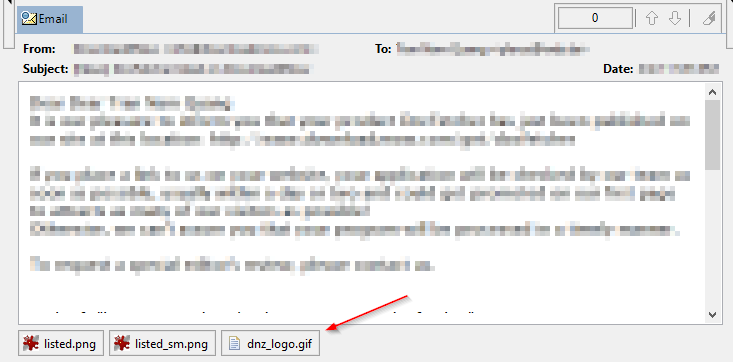< zurück zur übergeordneten Seite
Indizierung
Unterstützung für OST-Dateien: Zusätzlich zu PST-Dateien können DocFetcher Pro und DocFetcher Server auch OST-Dateien lesen. Beachten Sie jedoch, dass OST-Dateien lediglich Cache-Dateien sind, in denen Outlook temporär nur einen Teil der Daten eines Online-Kontos für die Offline-Nutzung zwischenspeichert. Wenn Sie OST-Dateien indizieren, werden Sie daher feststellen, dass viele erwartete E-Mails und E-Mail-Anhänge schlichtweg nicht vorhanden sind. PST-Dateien hingegen verwendet Outlook für die vollständige, langfristige Speicherung von E-Mails. Bevorzugen Sie daher, wann immer möglich, die Indizierung von PST-Dateien gegenüber OST-Dateien. Weitere Informationen zu PST- und OST-Dateien sowie Anleitungen zum Exportieren in PST-Dateien finden Sie auf dieser Microsoft-Supportseite.
Behandlung von PST- und OST-Dateien als Archive: DocFetcher behandelt PST-Dateien als eine spezielle Art von Datenquelle. DocFetcher Pro und DocFetcher Server hingegen behandeln PST- und OST-Dateien wie gewöhnliche Archivdateien, grundsätzlich nicht anders als ZIP-, 7Z- oder RAR-Dateien. Dies bietet zwei wesentliche Vorteile:
- Stapelindizierung von PST- und OST-Dateien: In DocFetcher müssen Sie ein Dutzend oder sogar hundert PST-Dateien einzeln zur Indizierung auswählen. In DocFetcher Pro und DocFetcher Server werden PST- und OST-Dateien als Archive behandelt, sodass Sie einfach den übergeordneten Ordner auswählen können, der all diese Dateien enthält, und sie alle mit einem einzigen Vorgang indizieren können.
- Indizierung komprimierter PST- und OST-Dateien: Da PST- und OST-Dateien in DocFetcher Pro und DocFetcher Server als Archive behandelt werden, sind sie vollständig in die Fähigkeit des Programms integriert, Archive mit beliebiger Verschachtelungstiefe zu durchsuchen. Das bedeutet konkret, dass DocFetcher Pro und DocFetcher Server beispielsweise eine PST-Datei lesen können, die in einem ZIP-Archiv enthalten ist, welches wiederum in einem 7Z-Archiv liegt, und so weiter. Zum Beispiel: C:\...\archiv1.7z\archiv2.zip\Outlook.pst Dies ist mit DocFetcher nicht möglich; dieser kann ausschließlich unkomprimierte PST-Dateien verarbeiten.
Indizierung von E-Mails mit ausschließlich HTML- oder RTF-Inhalt: E-Mails enthalten üblicherweise Klartext-Inhalt, HTML-Inhalt, RTF-Inhalt oder eine Kombination dieser Formate. DocFetcher kann jedoch nur Klartext-Inhalte verarbeiten. Wenn eine E-Mail beispielsweise nur HTML-Inhalt ohne Klartext-Alternative enthält, kann DocFetcher keinen Text extrahieren. Eine solche E-Mail wird folglich in den Suchergebnissen nicht erscheinen. DocFetcher Pro und DocFetcher Server hingegen versuchen zunächst, den Klartext-Inhalt einer E-Mail zu lesen. Ist kein Klartext-Inhalt vorhanden, wird als Ausweichlösung der HTML-Inhalt verwendet. Fehlt auch dieser, wird auf den RTF-Inhalt zurückgegriffen.
Indizierung von Archivanhängen: DocFetcher kann E-Mail-Anhänge indizieren, allerdings mit einer wichtigen Einschränkung: Es kann nicht in Archivdateien hineinschauen. Wenn während der Indizierung beispielsweise eine E-Mail mit einer angehängten PDF-Datei und einer ZIP-Datei gefunden wird, werden die E-Mail selbst und die PDF-Datei indiziert, während sämtliche Inhalte der ZIP-Datei ignoriert werden. DocFetcher Pro und DocFetcher Server indizieren hingegen auch die Inhalte der ZIP-Datei und unterstützen sogar unbegrenzte Verschachtelungsebenen von Archiven, wie etwa eine 7Z-Datei innerhalb einer ZIP-Datei.
Ergebnisse
Symbol-Kennzeichnung für E-Mails mit Anhängen: Im Ergebnisbereich von DocFetcher Pro und DocFetcher Server werden E-Mails mit Anhängen durch eine zusätzliche Kennzeichnung auf ihren Symbolen hervorgehoben, die auf das Vorhandensein von Anhängen hinweist:
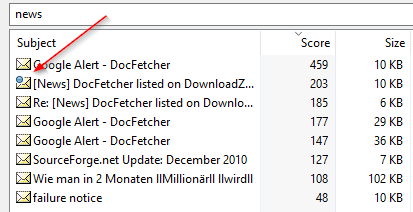
Vorschau
Anhänge-Leiste für E-Mails: In der E-Mail-Vorschau von DocFetcher Pro wird bei E-Mails mit Anhängen am unteren Rand der Vorschau eine Anhänge-Leiste eingeblendet, wie im folgenden Screenshot zu sehen. Mit einem Linksklick auf einen Anhang öffnen Sie diesen im externen Programm, das mit dem jeweiligen Dateityp verknüpft ist. Ein Rechtsklick öffnet ein Kontextmenü mit den Optionen „Öffnen“, „Speichern unter“, „Alle öffnen“ und „Alle speichern“. Überschreitet die Gesamtbreite der Anhänge den verfügbaren Platz, können Sie die Anhänge-Leiste nach links und rechts ziehen, um weitere Anhänge sichtbar zu machen. DocFetcher Server verfügt zwar über dieselbe Anhänge-Leiste, jedoch mit eingeschränkter Funktionalität: Sie können jeweils nur einen Anhang herunterladen, und statt der Ziehfunktion gibt es eine horizontale Bildlaufleiste. Server Not available in DocFetcher Server